99%NB人都能学会的鬼畜二创指北②【麦乐迪基础篇】
这是一篇99%NB人都能学会的鬼畜教程,多看多学勤勉练习,完全没有乐理知识的人也能制作鬼畜二创。
音源/软件都已经打包分享在网盘里了:https://pan.quark.cn/s/ab8ac0694c1e
【写在前面】
对于麦式人力笔者只能算个青涩的初学者。请允许我斗胆用一篇总结性质的专栏,来指引那些完全没接触过调音的人学习如何使用软件。本文篇幅较长,需要慢慢消化。
如有刊误,敬请斧正。

基础设置
麦乐迪有软件版和插件版两种形式,不论是哪种操作方法都是一致的,本系列以麦乐迪3软件版为例。
第一次打开软件后你看到的界面一定是这样的。如果你安装了汉化包但上方还是英文,就在左上角点击
Edit→Preference...→Other→Language→Chinese来切换语言,并重启软件生效。
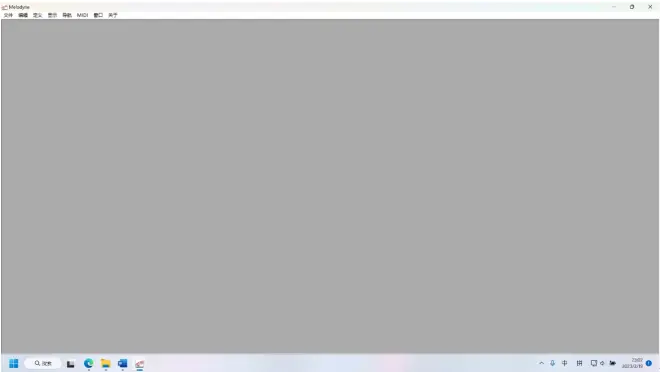
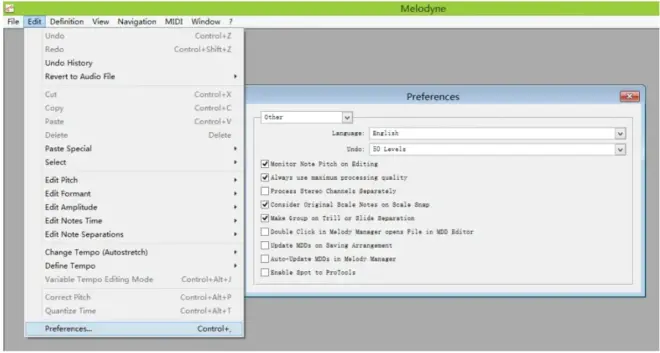
点击左上角文件—新序列来新建你的工程。
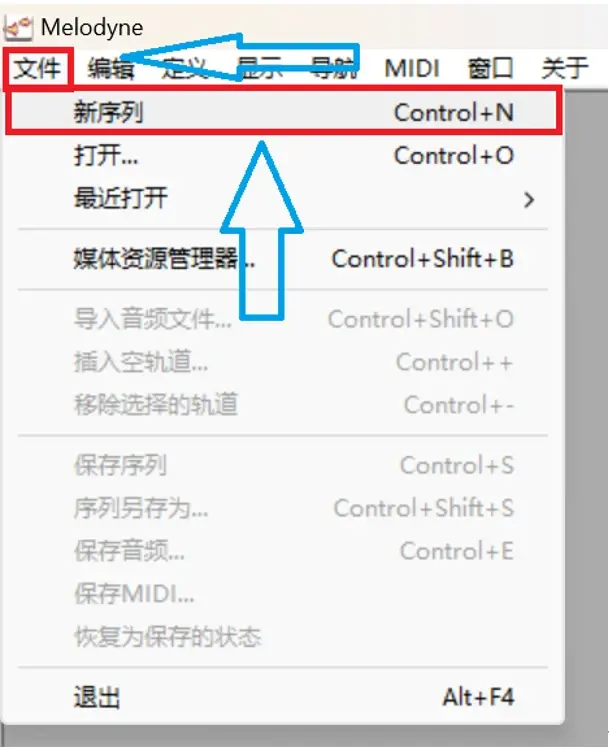
你可以看到左边的轨道选择窗口,和中间这一大块的竖条格的小节窗。可拖动轨道头部来改变顺序,可通过文件→插入空轨道...来新建空轨道。
当我们拖入第一个素材时,轨道将自动重命名为素材文件名。我们也可以双击轨道名称来进行重命名,但由于麦乐迪不支持输入法,可从别处复制中文粘贴,或者仅输入英文字符。
轨道名称下方有惯例的三个按钮,独奏(Solo)、静音(Mute)、录音(Record),其作用如字面意思,但录音功能需要独立声卡的支持,所以基本不使用。
这时你可以单击左上角文件—保存序列(快捷键Ctrl+S)来保存你的工程。
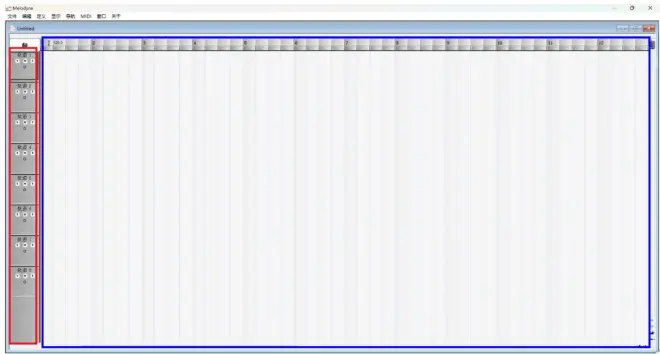
双击左边第一个“轨道1”进入编辑器。
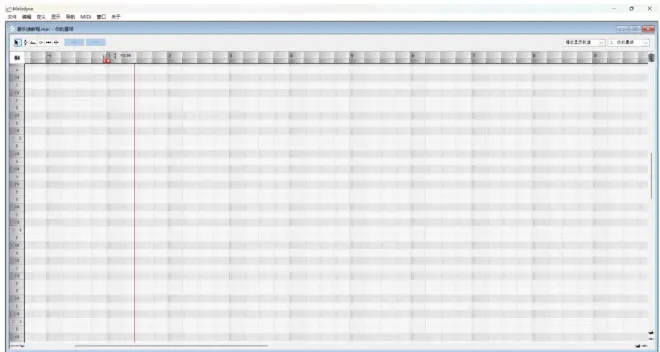
这时你就可以导入你的wav格式的音频了。你可以直接将音频拖进来,或者依次点击左上角文件—导入音频文件来选择你要导入的素材,
此处以《失联星球》第一句为例。当然你也可以在图1时直接导入音频素材,这样直达图7位置,跳过新建序列这步,
记得养成随手ctrl+s保存项目好习惯。你随时可以点击上方窗口—显示序列来回到序列窗口。
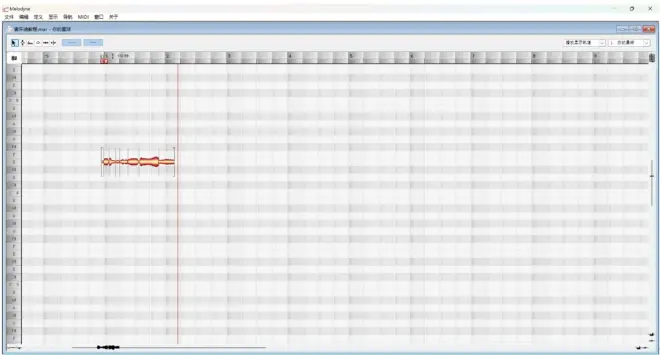
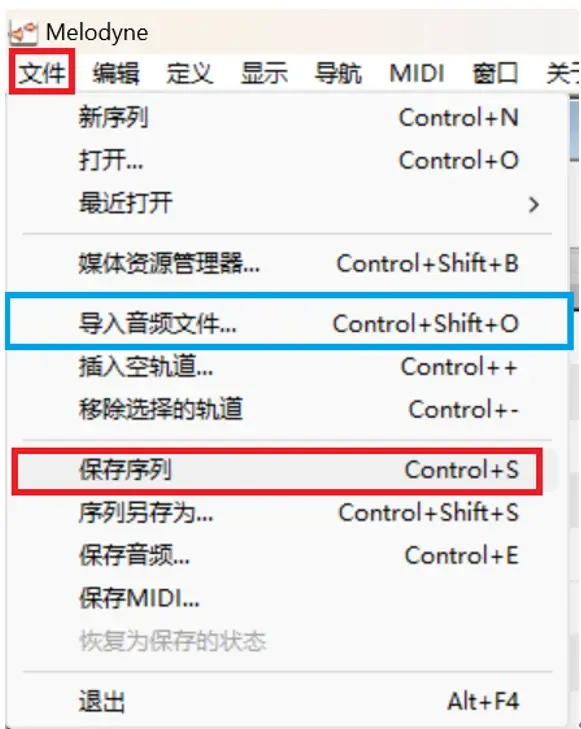
到了这一步先别着急进行调教。点击左上角显示—勾选前四项和第六项。点击窗口—传输器面板,打开传输器面板(浮动窗口,可拖拽)。
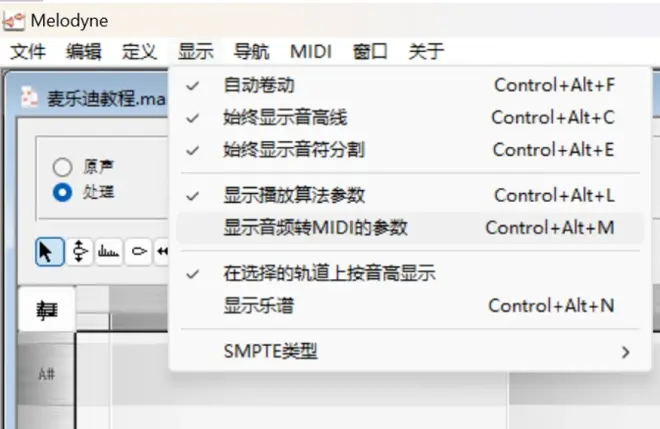
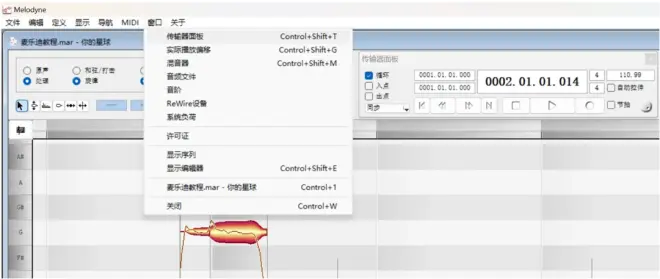
你可以按一下空格先试听一下你的音频素材,如果发现声音有延迟,请点击左上角编辑—首选项—硬件中进行修改。在设备驱动中切换声卡驱动。
如果你没有额外声卡,就只有默认的声卡驱动,那么把缓冲大小调小,512或256都可以,缓冲越小对cpu的占用就越大。
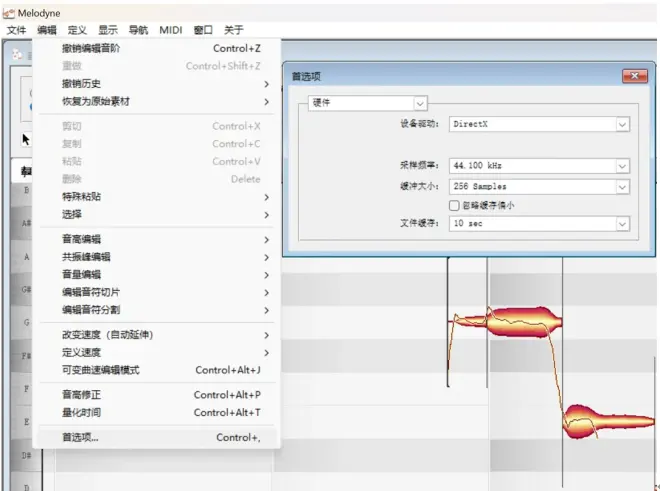
这时你的素材在麦乐迪里就从原来的“一条蜈蚣”变成高低排布错落有致的音符块了,这七个高度的音符块对应的就是《失联星球》第一句“你的星球失联了”。
橙黄渐变的长条就是音符块,也就是软件自动识别的“字”,一个块代表一个发音。音符块中间弯曲的线就是音高线,它代表这个发音音调的走势。中间灰色的
竖线是音符分割线,它把每个发音分开。两端黑色加粗的中括号是段落分割,我只导入了一句话,在这句话两端就会显示段落分割线,它代表你这段素材的起
始和结束位置。如果此时我再导入第二句话,那么将会显示“[你|的|星|球|失|联|了] [宇|宙|里|的|愿|望|超|负|荷]”。
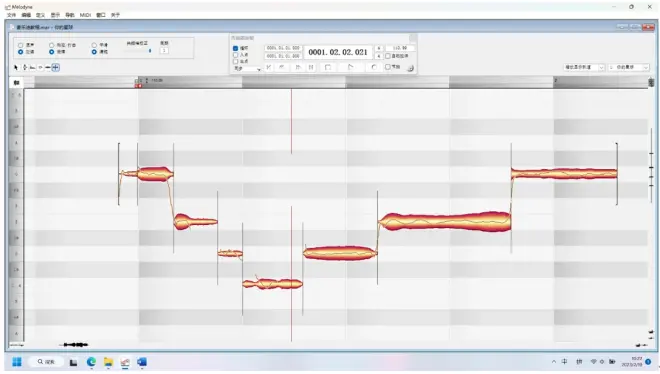
最后,依次点击编辑—首选项—外观中更改速度显示格式为两位小数。中央C的位置由于不同软件的定义不同,在UTAU、Audition、Melodyne 4中,它定义为C4;但在Vocaloid中,它定义为C3;而在Fl Studio中,它又定义为C5,你可以根据自己的习惯选择任意一个,对实际使用并无影响。
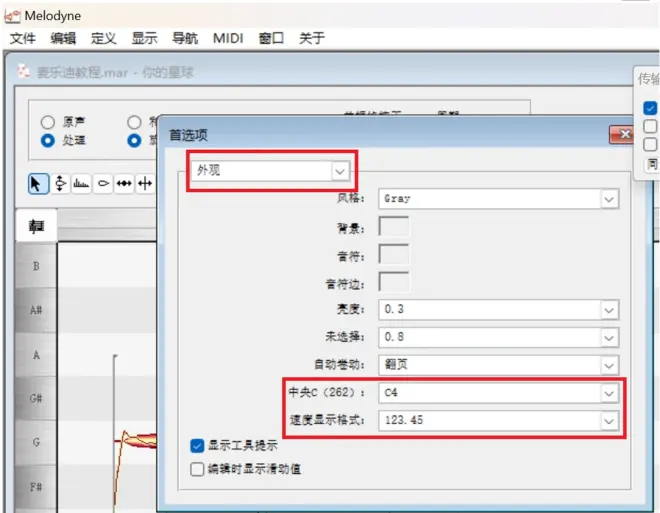

认识界面
移动和缩放界面
滚动滚轮可以上下滚动界面。
按住ctrl+按住鼠标左键此时鼠标变成抓手,拖拽可以自由拖动画面。
按住ctrl+alt+按住鼠标左键(ctrl和alt的先后顺序可变)此时鼠标变成放大镜,拖拽可自由放大缩小界面,也可滚动滚轮缩放。
右下角的按键可单独缩放横轴或竖轴,较大的图形是放大,较小的图形是缩小。
拖动下侧和右侧的滑动条也可移动界面,鼠标放到滑动条的一头,当变成放大镜的时候拖动也可缩放。
如果快捷键不生效,请关闭中文输入法。
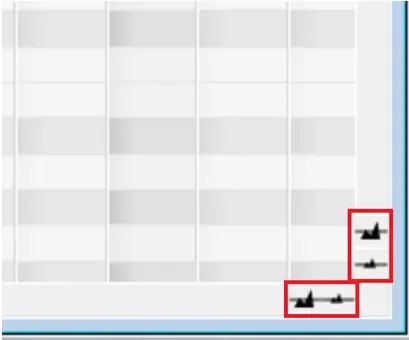
钢琴卷帘窗
左侧灰白相间的格子代表着钢琴的黑白琴键,上面的英文符号代表着音高,越往上音越高,越往下音越低,每向上或向下走一个格子叫做一个半音,
也就是纸哥常说的“升key降key”,也叫“升调降调”。从C4到C5是要往上走12个格子,也就是“一个八度”。
白键只用大写英文字母命名,以C4为例,从C4到C5从低到高排列是C4-D4-E4-F4-G4-A4-B4-C5八个白键(麦乐迪省略了字母后面的数字,在编曲软件和UTAU中是显示的,黑键同理)。而黑键则是升降符号+大写英文字母,升号长得像“#”,降号长得像“b”。黑键的命名是根据相邻的白键来的,而一个黑键又相邻两个白键,这意味着黑键有两个名字,一般软件都只显示一个但是你要知道。比如C4上面的这个黑键,它比C4音要高,它就是C4的升一个调,记作#C4(升C4),同时它也是D的下面一个音,就可以记作bD4(降D4),其它黑键同理。
C4到C5要走过7个白键和5个黑键,也就是12个键,12个半音构成一个八度。记住“一个八度”=“12个半音”,而不是8个半音。从C1每升一个八度C后面的数字就+1,,其它键同理。你可以根据字母和数字来判断音符移动一个八度后的位置。这在调音时需要用到。
按住下方的的按钮可以更改琴键的显示格式。
点击钢琴卷帘窗上方的五线谱按钮可以显示当前轨道内音符的五线谱。
这俩没啥用。
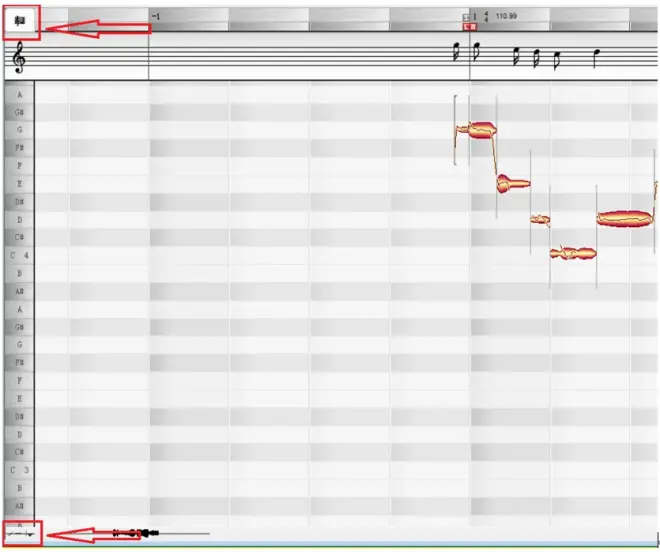
钢琴卷帘窗上方的竖线为小节线,在颜色较深较细的长方格区域有两个红色的小方块写着“R”和“L”,循环区域标记,默认是并拢的,在细长方格上拖动,或者直接拖动标记来设定其范围。循环区域标记的作用,便是每当播放到R的时候自动跳回到L。
上边较浅较粗的长方块拖动可以移动播放线的位置并实时播放扫过的音频。
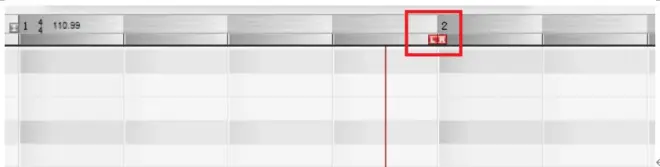
轨道选择
在右上角有两个框,左边这个可以选择要播放轨道,右边可以选择你要进入的轨道。
竖滚动条上面有一个深色按钮,按住直到弹出选择界面,可以选择音符长度,一般选择四分之一、八分之一或十六分之一,鼠标移到你要的音符长度然后松开。按照实际情况选择,需要细调节奏的时候就缩小音符长度。
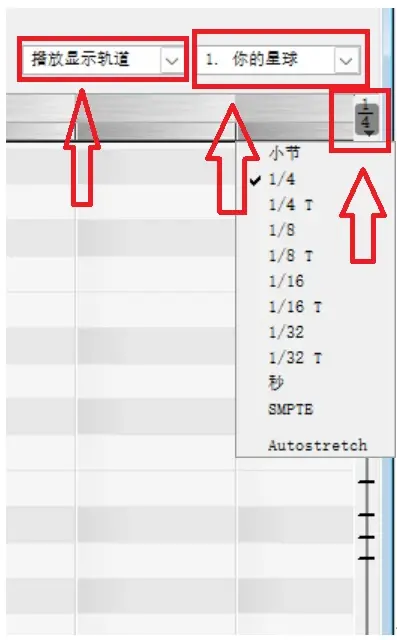
传输器面板
这里有很多按钮和选项,都别管!只需要知道红框处是修改曲速(BPM)的地方。双击它,输入目标数值。
如果你无法输入,请关闭中文输入法或者检查是否开启数字小键盘。
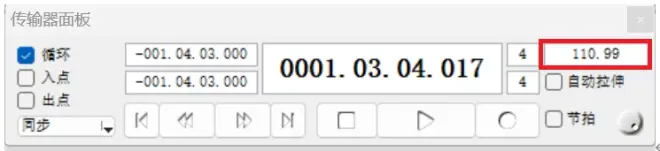
算法参数设定
左边有六个按钮,此处用红框框住以一列一列两两一组,第一组要选处理;第二组默认选项是和弦/打击,但在人声调校中,我们选择旋律(Melodic),旋律又分平滑和清脆,一般选择平滑,但也不排除个别音符需要单独设置为清脆的情况(不选中任何音符的情况下就是全局统一应用平滑or清脆,单个音
符需要用清脆的时候,先用片段分割工具(下文介绍)分出那个音再选中音符调整。)。右侧蓝框的共振峰校正和周期一般不用管。

由于默认的检测模式是和弦/打击,我们做人声调教导入人声的时候有时软件还是默认模式,这使得调教的声音非常难听,改成旋律就好了。默认的检测模式可在编辑→首选项→检测中修改,三个选项分别为旋律(Melodic)、打击(percussive)、和弦(polyphonic)、建议修改为旋律。
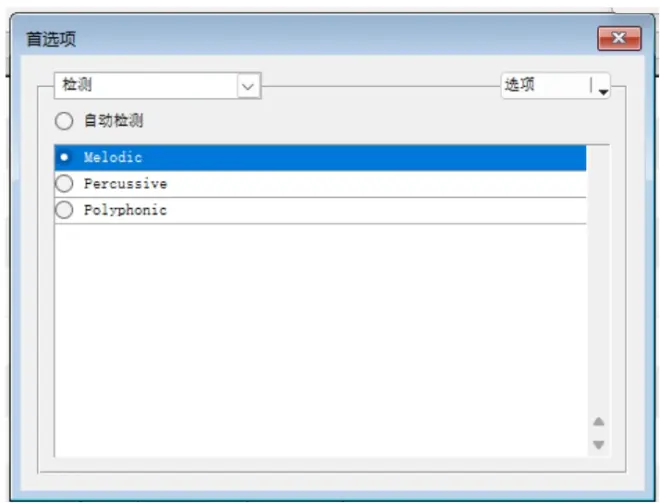
恢复素材
如果你想把把素材恢复成原始的样子,依次点击编辑—恢复为原始素材—恢复。
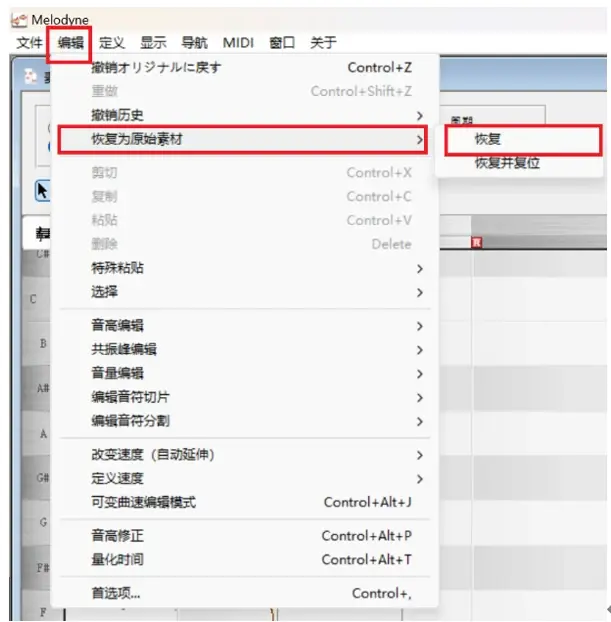

认识工具
工具总介绍
在左上角有几个小图标,这里是麦乐迪的全部工具,你可以单击选择。第2、5、6个工具还能长按选择子工具。
你还可以在空白处长按右键直接呼出工具面板来快速选择工具。
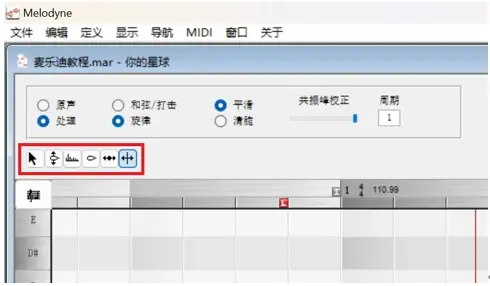
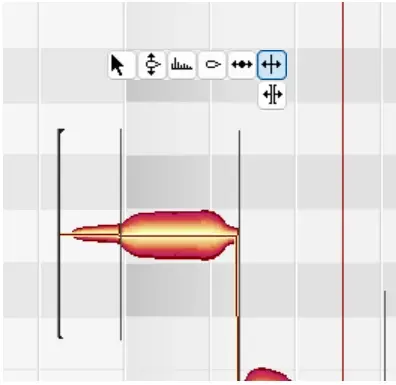
这十个工具就是麦乐迪的所有工具,一列为一组,从左至右它们分别是:
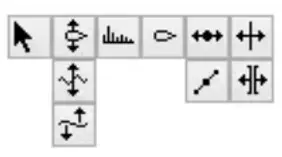
1、选择工具。麦乐迪最灵活最强大的工具。
2、第二组自上而下为:音高编辑工具、音高调制工具、音高补偿工具。
3、第三个是共振峰编辑工具。
4、音量编辑工具。
5、上面是移动音符工具,下面是编辑时间柄工具。
6、最后一个上面是音符分割工具,下面是片段分割工具。
音符分割工具
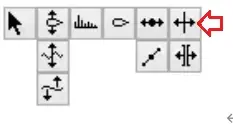
此工具是用来调整音符分割线的,软件很多时候并不能准确的识别到每一个字的位置,这时候就需要手动调节。音符分割线把一句话的每一个字分隔开,形成相对独立的小节,这样可以单独调整每一个字。
左右拖动音符分割线可移动位置,同时软件会再次识别音高,通常会导致音高变化。
双击音符分割线可删除此处的音符分割线,让两侧音符合二为一,同样的会导致音高变化。
在没有音符分割的地方双击可以添加音符分割线,使原来的音符一分为二,同样的,新产生的两个音符音高都会变化。
值得注意的是,一个音符能分割的次数是有限的。有的音能分割十几次,而有的音只能分割两三次。这是由原素材的长度决定的,长音能分割的次数多,而短音能分割的次数少。要让短音也能细调,就必须重采样,这里不做过多介绍。
片段分割工具
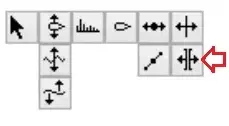
这个工具用来调节素材头尾的截断部分,或是分割出新的片段。
选择片段分割工具拖动片段首尾的片段分割线可以删去你不要的音,同样会导致音高发生变化。要注意的是,它无法把一个音符全部删除,而是在遇到音符分割线前面一点停下来。若想删除这个音符则选中该音符然后按键盘上的delete。
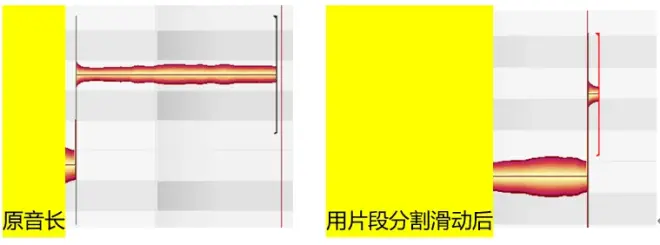
在音符分割线的位置双击能使该音符分割线变为段落分割线。把原来的一个片段变成两个。片段分割比起音符分割更为彻底,让分割出来的部分和剩下的部分不再有任何联系。
将两个片段分割线并在一起,再用片段分割工具双击,可使两个片段合二为一,中间变成音符分割线。
注意,这种拼接片段的方法只能是素材中原有的句子,比如把“1234”分割“12”和“34”,它们只能重新拼接成“1234”而不能拼成“3412”,要产生新的句子只能破坏原有的字间连接。
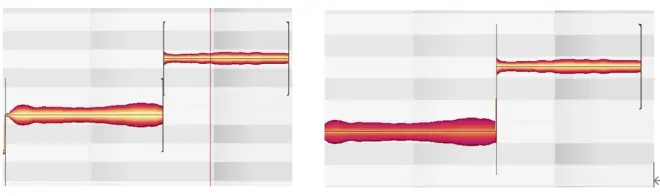
音量工具
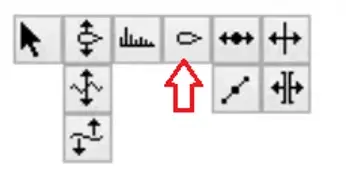
顾名思义,这个工具用来调整音符的音量大小。
上下拖动调整音量,工具栏旁的白框能显示你做了多少调整。特别的,为了连贯性软件会自动把两边音符连接处的音量也放大。
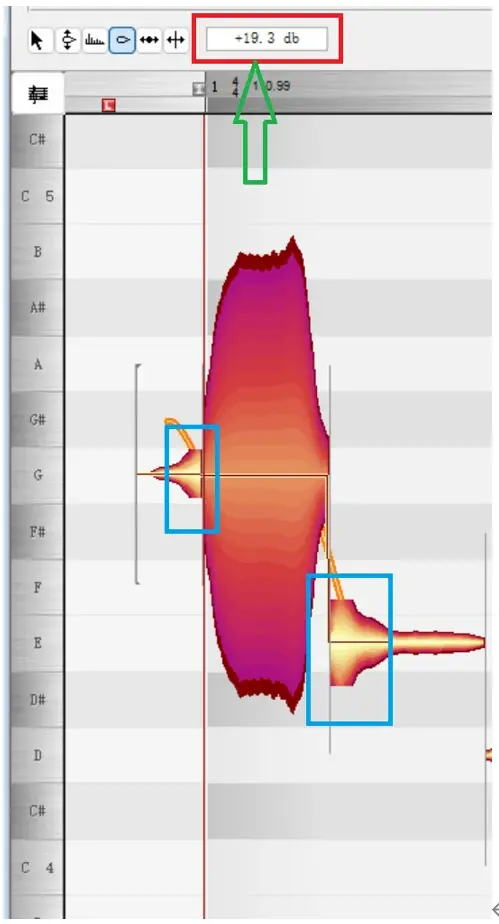
双击音符静音该音符,音符也会变成镂空的状态,再次双击解除静音。
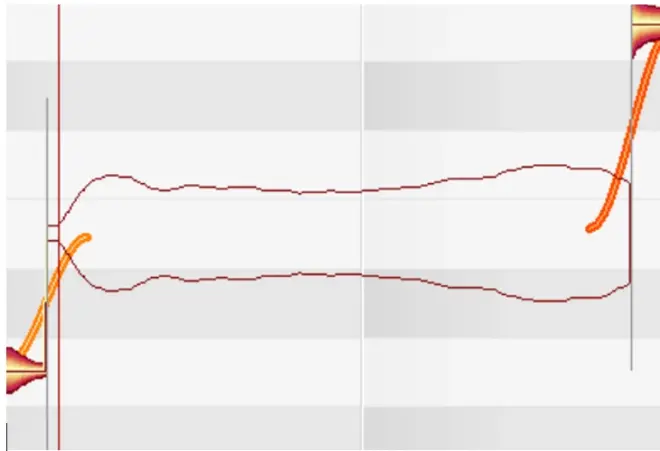
音量工具支持框选多个音符一起调整。被框选的的音符变成红色。
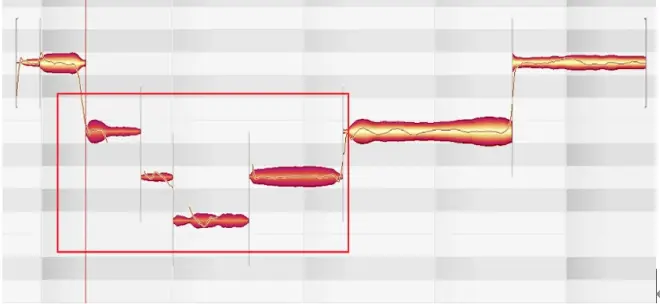
共振峰编辑工具
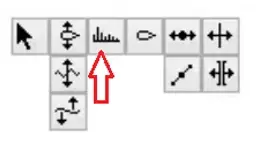
它的作用是调节音符的共振峰。
关于什么是共振峰这里不做过多赘述。直接说结论。上调声音变清亮尖利,下调声音变沉闷,相同的你可以在白框中看到你做了多少调整,双击使共振峰复位。
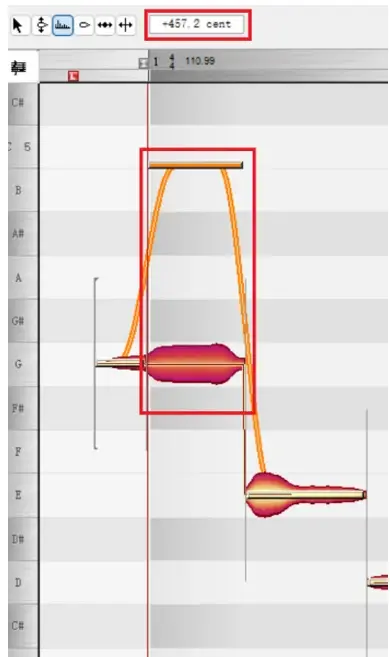
它有点类似UTAU的性别参数(G),上调让声音偏女性,下调则偏男性。在制作人力Vocaloid的时候,由于一句话的字来自不同地方,语气不同,拼在一起产生违和,可用此工具小幅度调节,使得前后一致。
而当一个音进行大幅变调时,往往会出现辨识度下降,这时也可通过共振峰进行修正,一定程度地恢复辨识度。当向高处变调则调高,向低处变调则调低。
共振峰编辑工具也支持框选多个音符一起调整。
移动音符工具
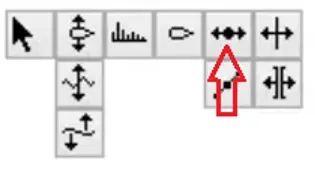
对于单个音符,按住音符的中间位置左右拖拽可以移动音符的位置。将鼠标靠近音符尾端,当它变成另一种形状后,拖拽尾部使音符拉长。也就是调教中负责调整节奏的。
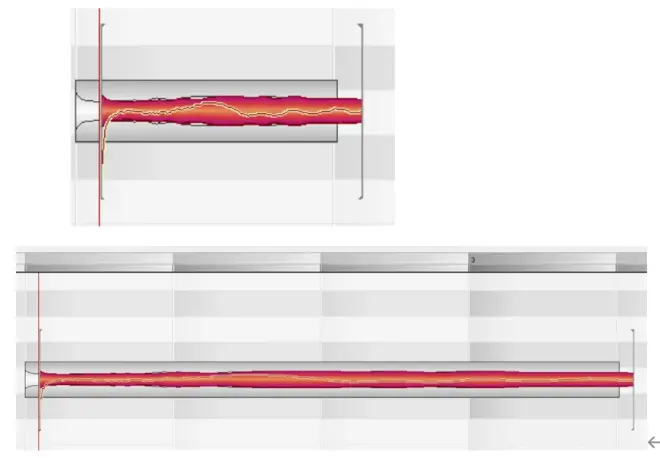
可以看到使用移动音符工具时,音符背后多出了一个灰色框框,这是软件帮你识别的推荐节奏位置,双击音符自动对齐,不过基本不准,没啥用。
对于一整句话,由于音符分割线的存在,调整一个音符只会影响与它相邻的音符,其它音符原封不动。往后拉伸,则使后面一个相邻的音符缩短,其它音符不变。向前同理。
也由于后面的音符分割线阻挡,你无法调整句中的音符的位置。所以调教的时候要从左往右梳理。
移动音符工具也支持框选多个音符一起调整,不同调整方式有不同效果,自行尝试。
在移动和拉伸音符的时候你肯定发现了音符的变化是“一节一节”突变式的变化,你可以按住键盘上的alt然后再对音符进行修改,这样就可自由地移动和拉伸了。
编辑时间柄工具
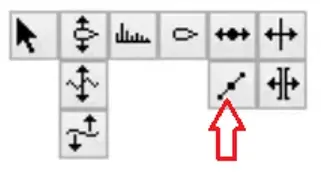
该工具是调整音符内的时间快慢分布的。
可以看到它是音符分割线中间的锚点和两端的控制点,这三点的连线。当我上抬并拉长控制点时,你可以看到音符发生了些许变化,红框音符中膨胀的部分(音高线突起的部分)由原来的中部移到了前部,而原来结尾一小段的平整部分变成了音符的后半段。不难看出音符“往前挤”了,把原来前面的部分压缩了,时间变快了,而后面部分拉长了,音符总长度没变但是时间分配到后面去了。
可用这个工具来调整句尾的尾音发音。时间柄的操作由“角度”和“长度”共同决定。需要在实操中亲自体会。
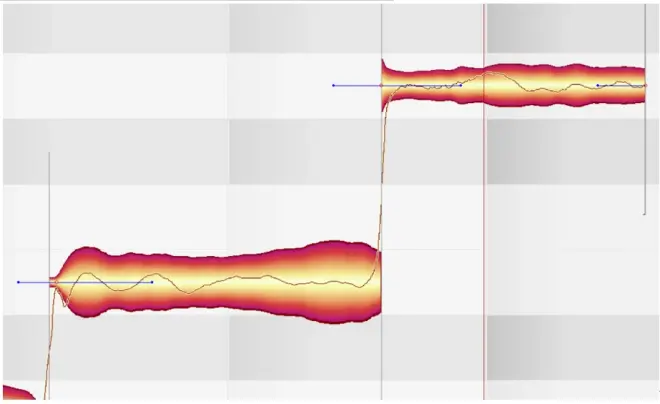
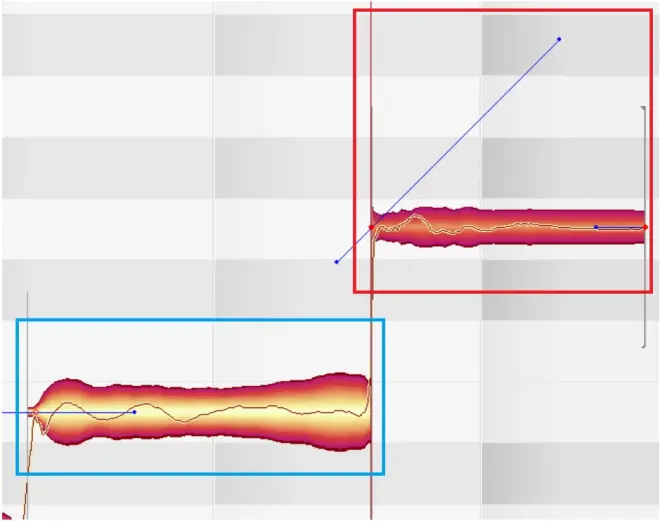
并且,一个时间曲柄两侧的控制点的角度是绑定的,长度是独立的。调节一侧,另一侧也会跟着动,所以相邻的音符(篮筐选中部分)也发生了变化,此处变化不明显,通常会改变音符的长度,破坏音符的节奏。特别的,片段分割线上的时间柄只有一个控制点,并不会影响相邻的音符,所以使用时间柄的时候可以用片段分割工具将想调整的音切断。
时间柄工具也支持框选,但并不建议这么做,因为它是一个微调工具,一般是对个别字进行微调。切不可因为一个字发音难听就用时间柄工具大刀阔斧地去挽救,这样做的结果往往不如原来。
音高编辑工具
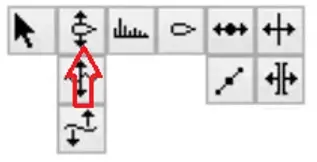
顾名思义它能调整音高,调教中负责“唱”的部分。
上下拖动调节音高
和移动音符工具一样,音符背后也有灰色的框,双击自动对齐。
按alt可自由调节音高。
支持框选,多音符同时调节。
音高调制工具
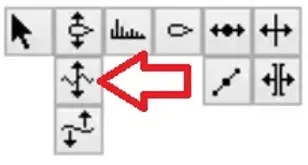
我们都知道真人不论是说话还是唱歌音高线都不是一条直线而是上下起伏。
双击拉平音高线,让音准保持在标准音高上,一般鬼畜调教要拉平所有音符的音高线。再次双击复位。
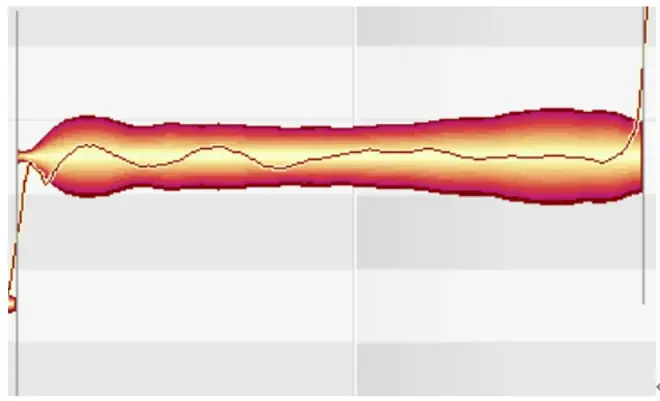
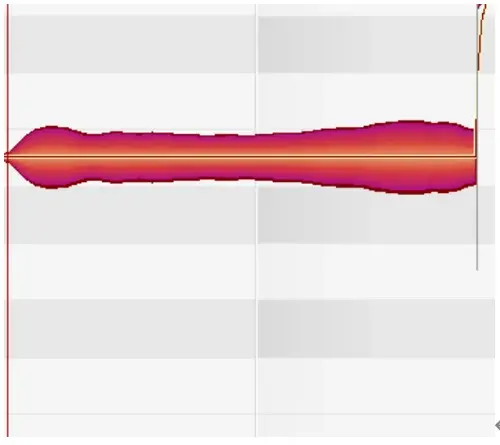
向上拖动则加剧这种起伏,向下拖动是“反向加剧”起伏。这样做会让声音听不出音调且显得非常滑稽。
特别的,有时需要故意做出搞笑效果,有的音符可以选择不拉平音高线而选择加剧起伏,甚至可以全篇音符都不拉平音高线,听起来有一种有气无力的感觉。
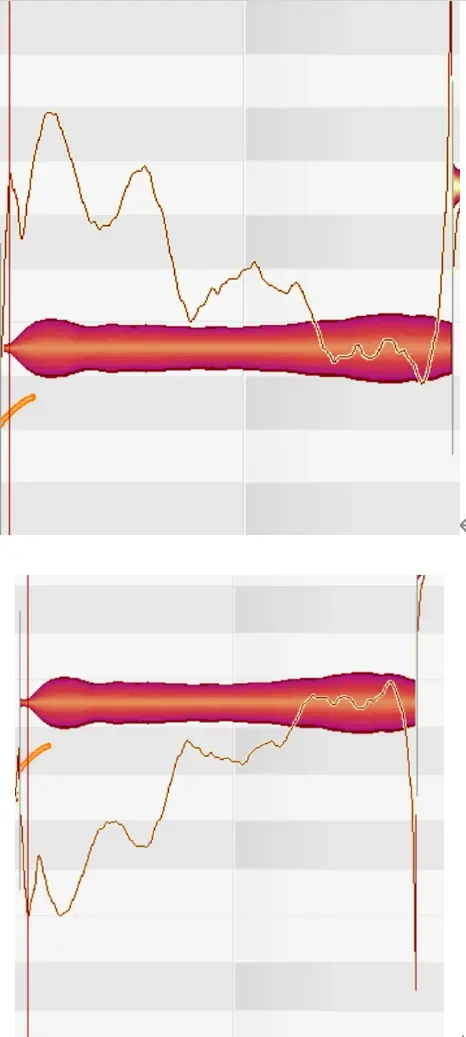
另外,这个工具的另一项重要功能就是添加滑音、制作转音。
靠近音符的尾端,等鼠标变成另一种形状时,双击,就会出现一条亮橙色的粗线,这就是音符过渡线。上下拖动音符过渡线使它变的“平缓”或“陡峭”,音符间的音高过渡也会相应的变“平滑”或“跳跃”。
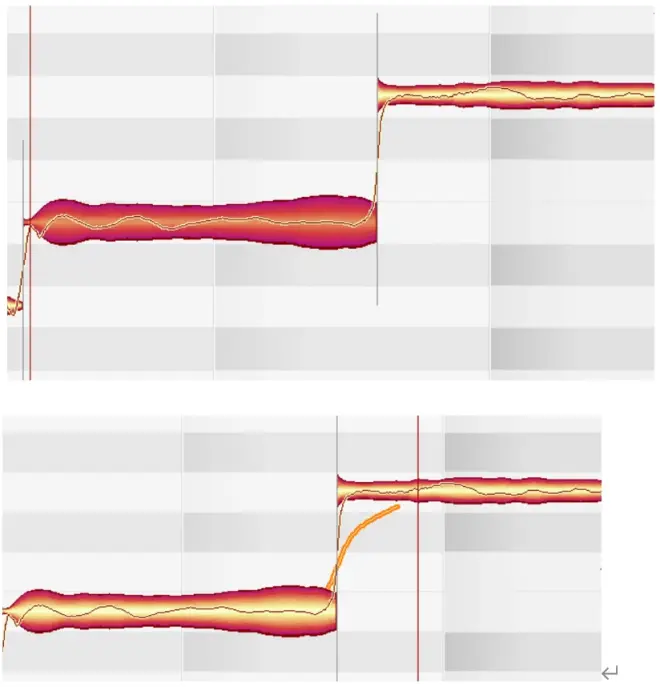
如果你的过渡线只能小幅度地变化,这是麦乐迪3的特性。原因是两边音符音高线都被拉平。解决办法就是用音高编辑工具稍微的上调两个音符,注意左上角你调整的数值,在2-10%即可,不能过大,应确保音高线大致还是平直的。这时你再调节过渡线就能有较大幅度的变化了。
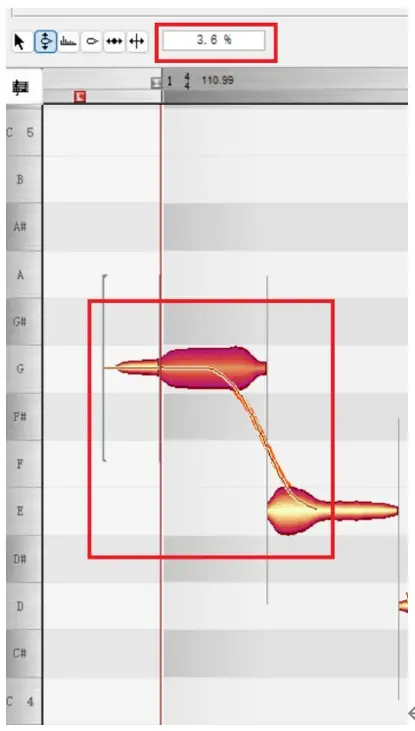
注意,只有音符分割线的地方能添加滑音。片段分割线无法添加,所以如果你是调教重新拼接的句子,而且还想添加滑音,就需要先把句子导出为wav格式的音频,再导入进麦乐迪里调教。(这就是前文提到的重采样)
制作滑音。用音符分割工具在需要转音的地方分割(注意原音符音高的变化),再用音高编辑工具调整音符的音高,最后用音高调制工具添加滑音即可。
本工具也支持框选多个音符一起调整。
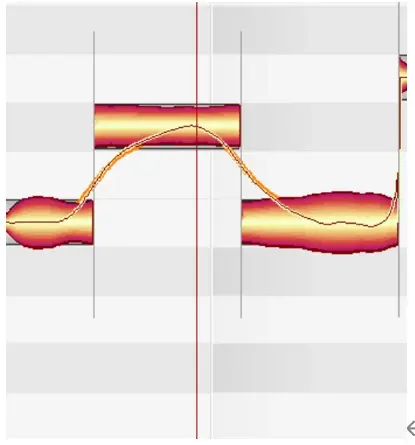
音高补偿工具
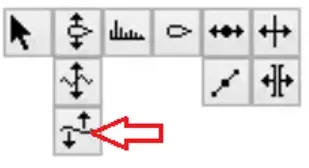
不详,没用。
选择工具
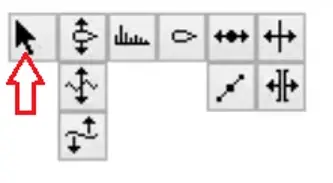
下面将隆重介绍麦乐迪最灵活最强大的工具:选择工具。
1. 当框选和单击时,选择工具起到选择作用。
2. 在音腹上下拖动时,它将改变音符的音高。此时相当于变换为音高编辑工具,但只有后者可以校正音高。
3. 在音符分割线上拖动时,它将修改分割的位置,或者双击消除一个分割。此时变换为音符分割工具,但只有后者可以创建分割,而前者只能消除。
4. 在靠近音符边缘,它又可以拉伸和缩短音符。此时相当于变换为移动音符工具,但后者使用起来更为便利,因为选择工具仅在很小的一个边缘区域才发生这一变换,不易操作。
参考文献
放假君的麦乐迪3&4视频教程,包含我没讲到的扒谱、拼字等内容,新手首选。
https://www.bilibili.com/video/BV1UU4y1c7yL/
夜游之夜魔的专栏教程,包含了重采样、MDD编辑器等进阶内容,此为第一章,其它的请点进主页继续观看。
https://www.bilibili.com/read/cv114292?spm_id_from=333.999.0.0
麦乐迪5新功能的相关介绍
https://www.bilibili.com/video/BV1o3411t7iY/


